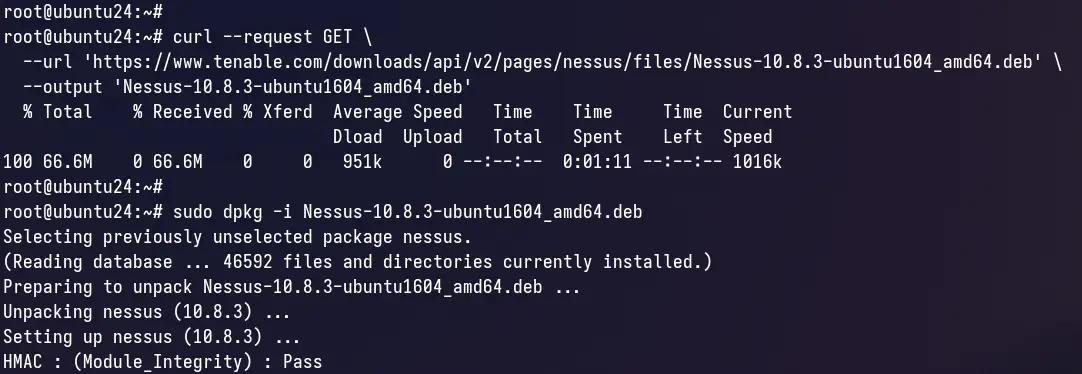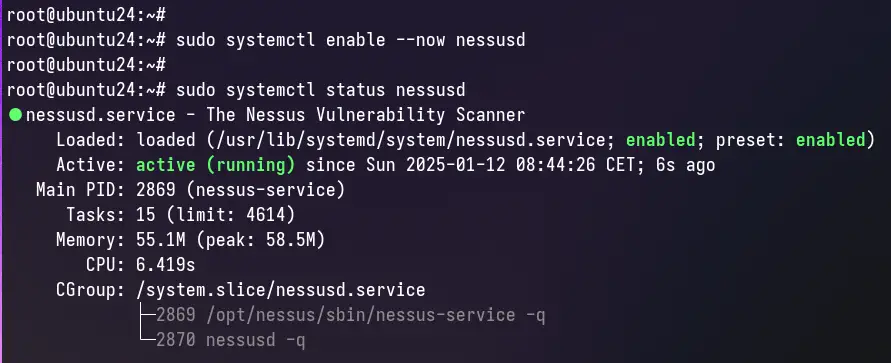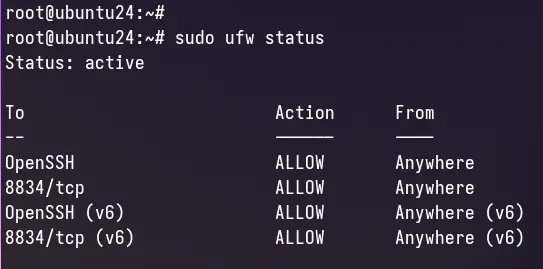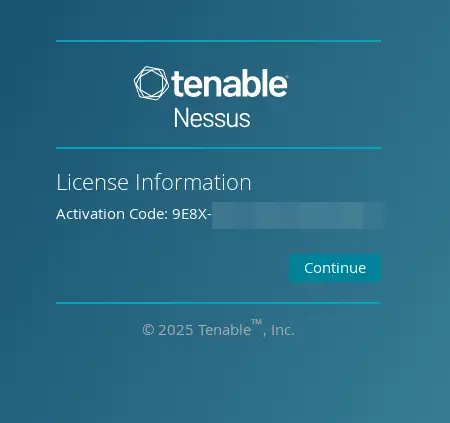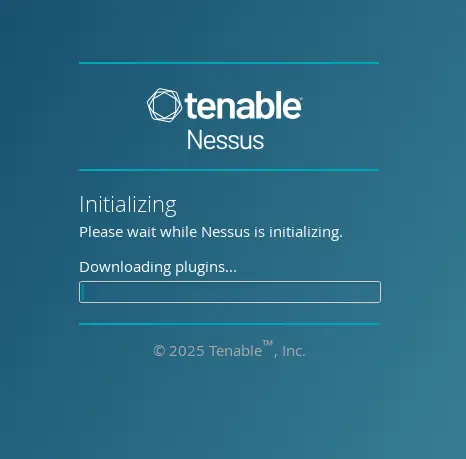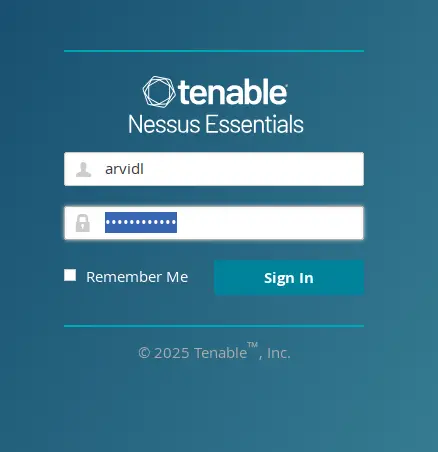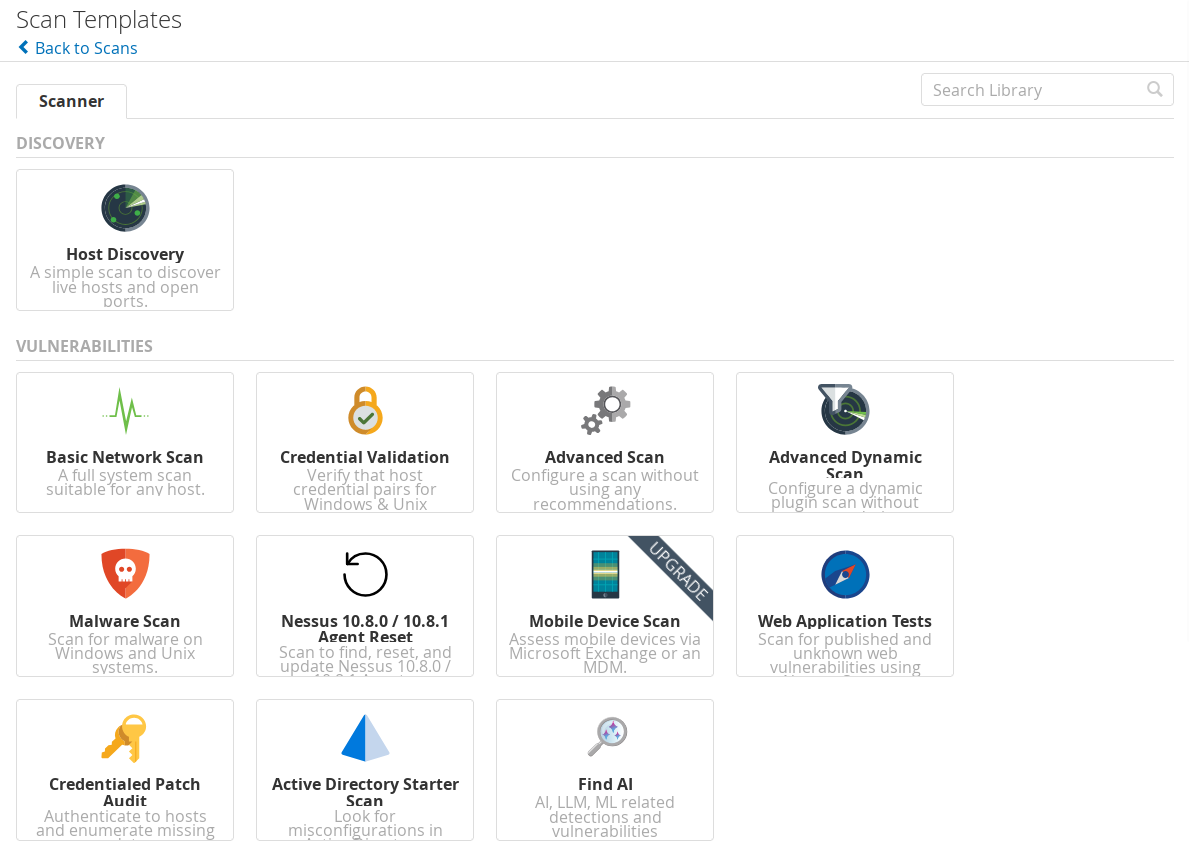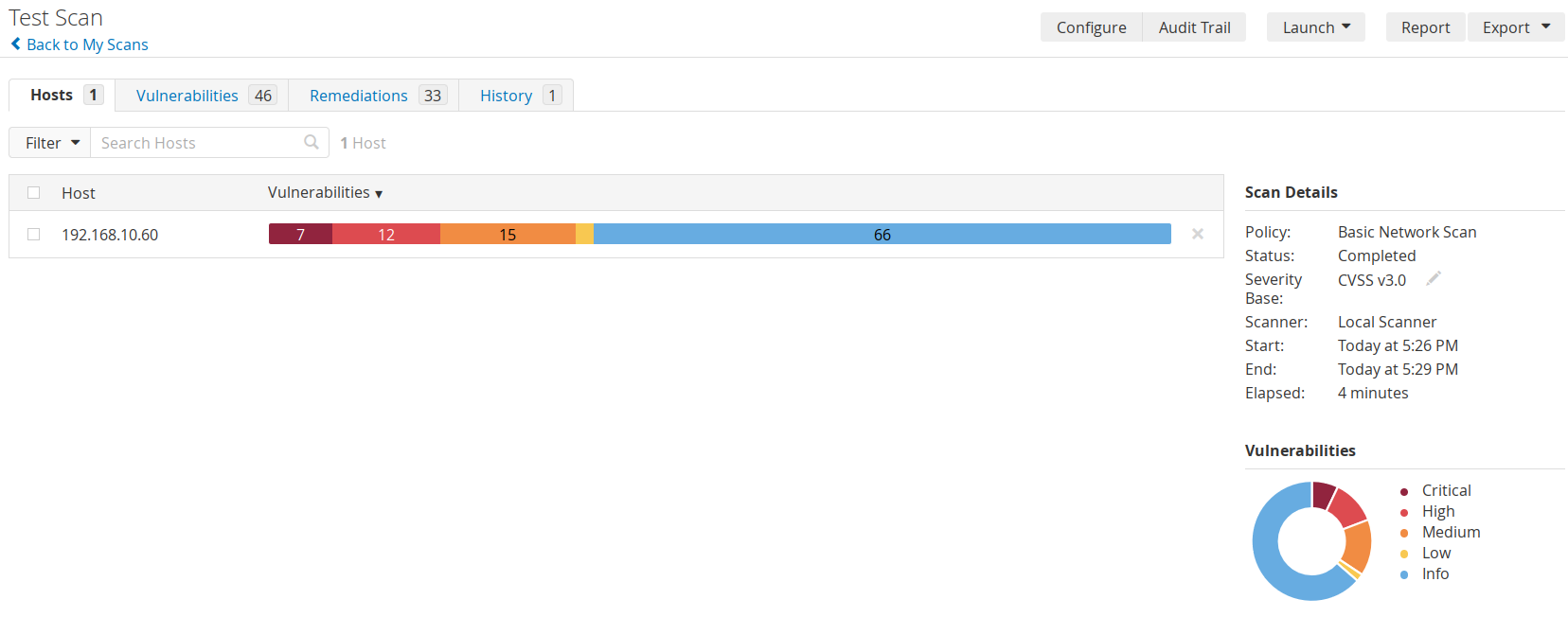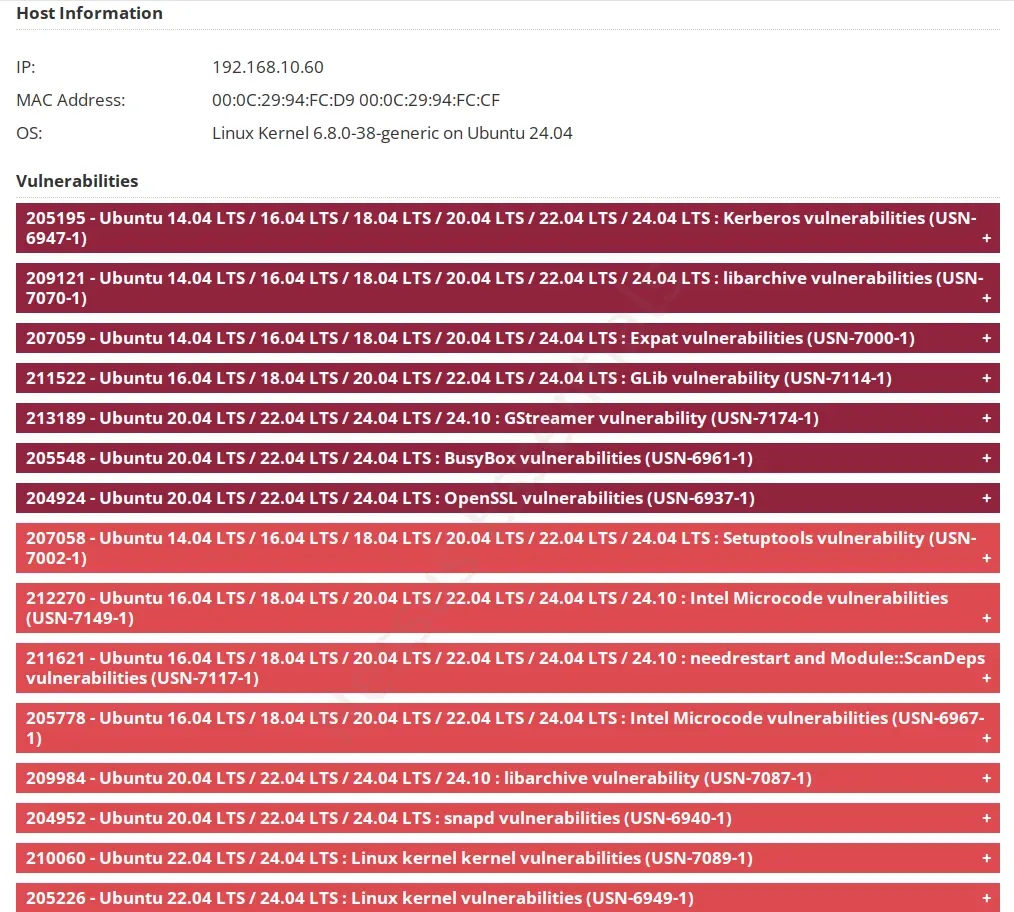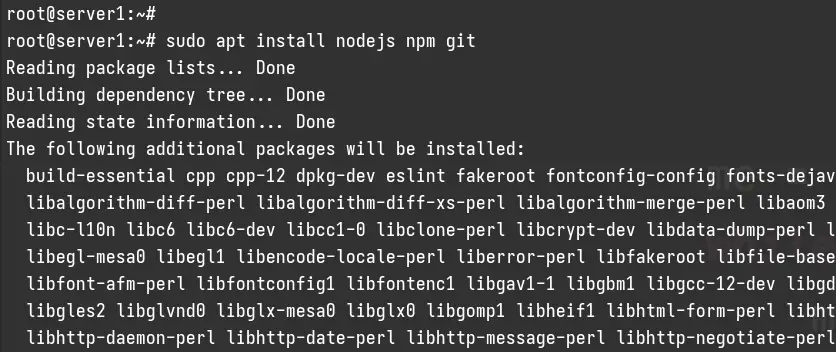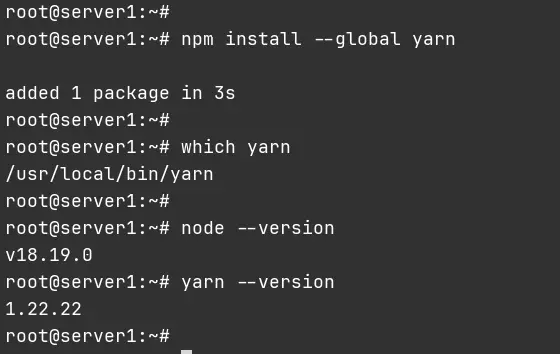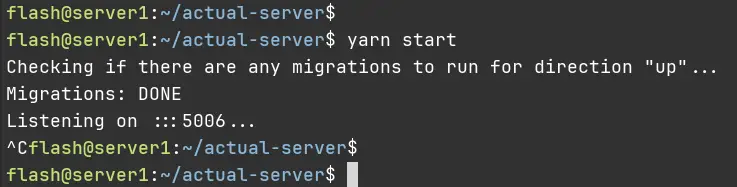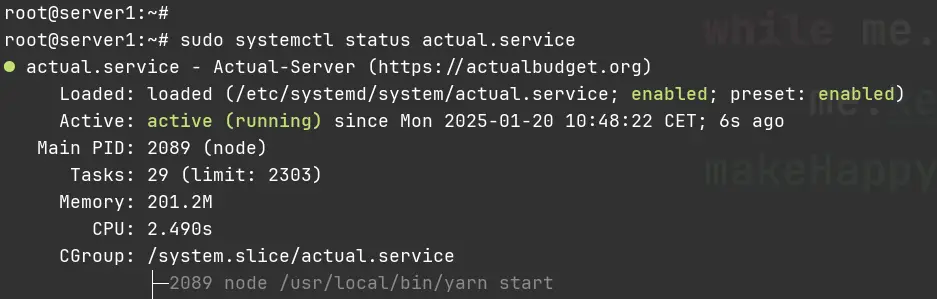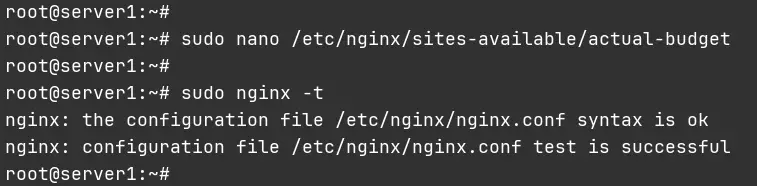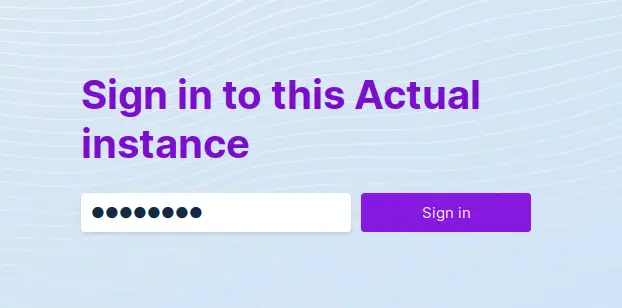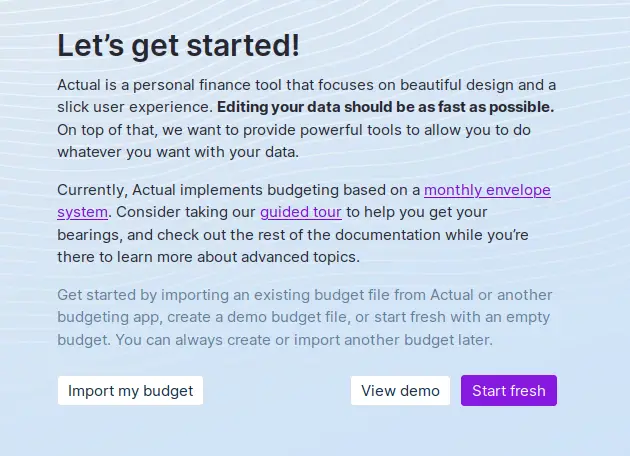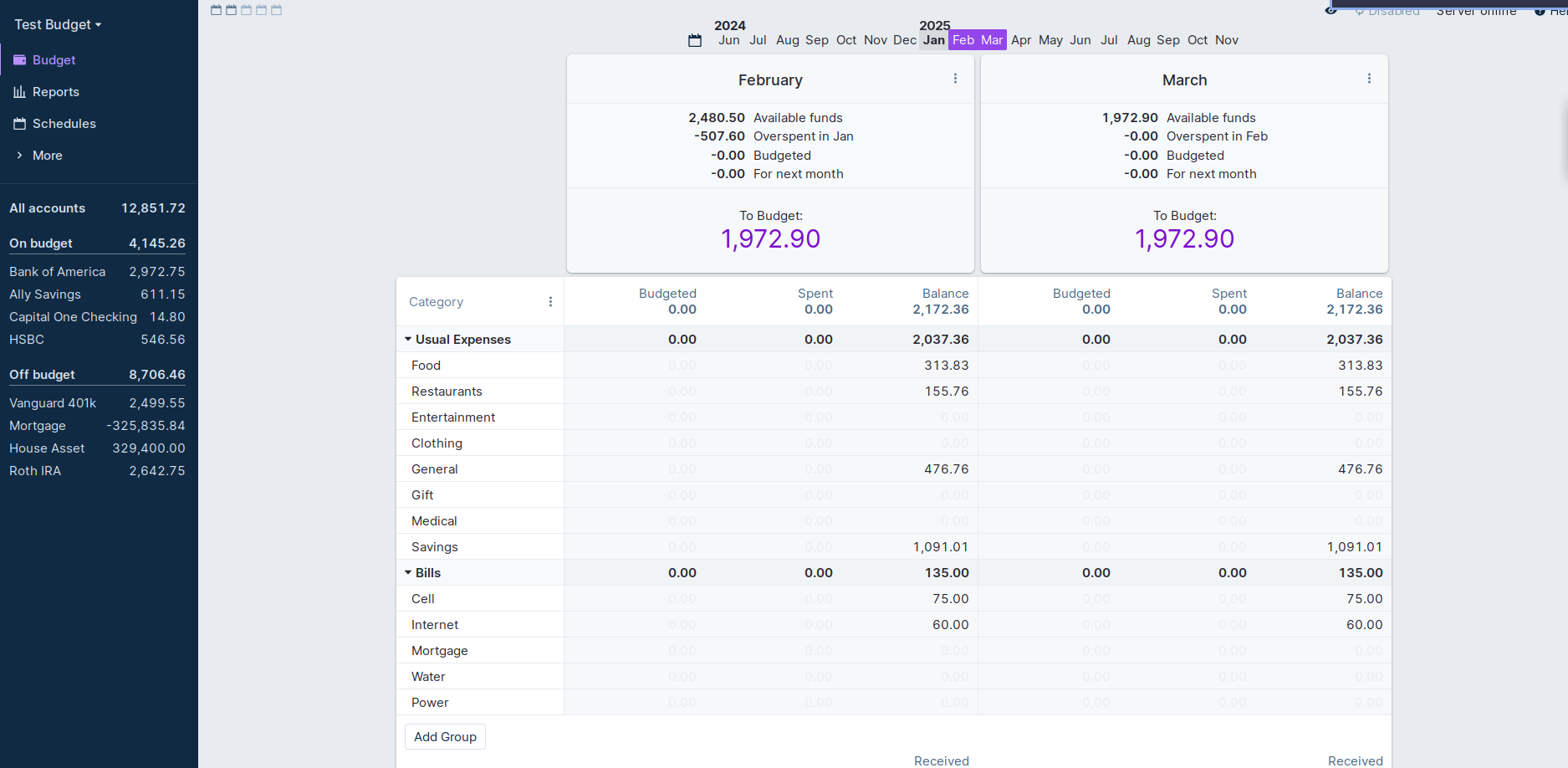How to apply color to alternate rows in Microsoft Excel
To shade every other row in Excel, highlight your dataset and go to Home > Format as Table, then choose from the menu that appears the alternating color style you want. Alternatively, use conditional formatting to apply alternating row colors to your entire spreadsheet.
[mai mult...]